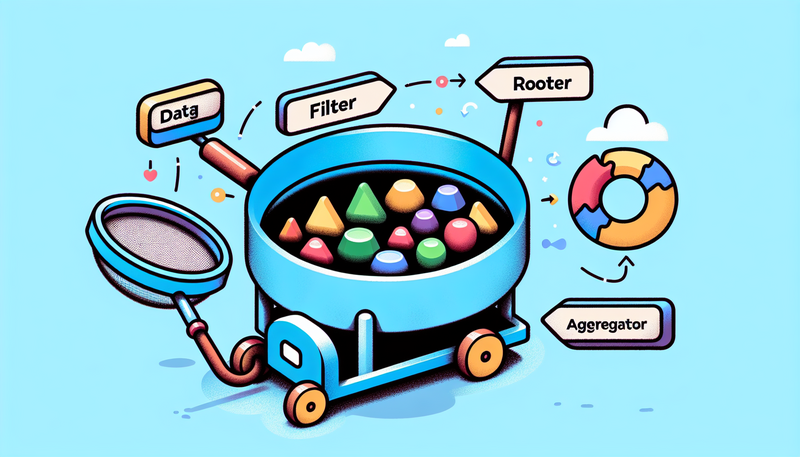Make.com(구 Integromat)은 다양한 앱과 서비스를 연결하여 복잡한 자동화 워크플로우를 시각적으로 구성할 수 있는 플랫폼입니다. Make에서는 데이터를 조건에 따라 걸러내거나, 여러 경로로 분기시킬 수 있으며, 목록 데이터를 나누거나 결합하는 고급 기능도 제공합니다. 본 글에서는 Make의 핵심적인 기능인 필터(Filter), 라우터(Router), 이터레이터(Iterator), 어그리게이터(Aggregator)에 대해 개념과 사례 중심으로 살펴보겠습니다.
1. 데이터 필터링 (Filter)
1-1. 필터란?
필터는 모듈과 모듈 사이에서 데이터를 통과시킬지 말지를 결정하는 조건문 역할을 합니다. 특정 조건에 맞는 데이터만 다음 단계로 보내 이를 기반으로 유의미한 자동화를 설계할 수 있습니다.
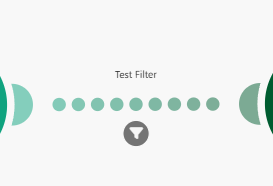
1-2. 필터 설정 방법
- 시나리오 편집화면에서 두 모듈 사이에 있는 선을 클릭하면 필터 옵션이 나타납니다.
- 필터 아이콘(깔때기 모양)을 클릭합니다.
- 필터 이름을 입력합니다.
- 조건 설정:
- 상단 텍스트필드에 필드를 선택합니다 (예: 이메일, 금액 등).
- 비교 연산자를 설정합니다 (예: “같음”, “포함함”, “보다 큼” 등. 데이터 타입에 따라 다양한 비교 연산자가 제공됩니다.).
- 하단에는 비교할 값을 입력합니다.
- 필요한 경우 AND, OR 조건을 추가하여 조건을 여러 개 적용할 수 있습니다.
사례
고객 설문 데이터 처리 시나리오
구글 폼으로 수집된 피드백에서 “별점이 4 이상”인 경우에만 슬랙 알림을 보내고 싶다면?
- 모듈1: Google Forms → 응답 데이터 수신
- 모듈2: Slack → 메시지 전송
- 필터 조건:
설문 응답.별점 >= 4
이 조건이 true일 때만 Slack 모듈로 데이터가 전달됩니다.
2. Router(라우터)
2-1. 라우터란?
라우터는 데이터 흐름을 여러 방향으로 나누기 위해 사용하는 모듈입니다. 조건에 따라 분기할 수 있어 IF-ELSE 문처럼 작동하는 데이터 흐름 제어 도구라고 할 수 있습니다. Flow Control 모듈에 포함되어 있는 기능입니다.
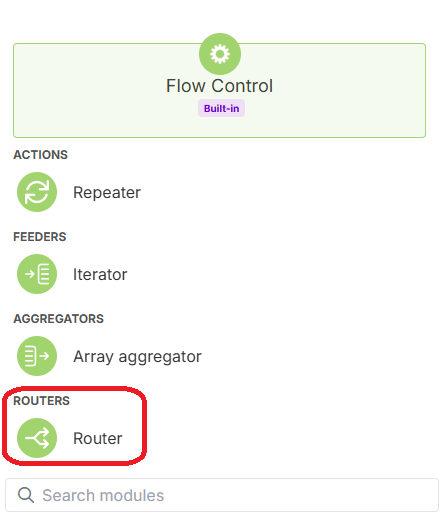
2-2. 라우터 사용 방법
- 시나리오 편집 화면에서 Flow Control 모듈을 선택한 후, “Router” 선택
- 라우터 하위에 분기선을 여러 개 연결 후, 각 경로에 필터를 설정해 조건 분기를 지정
- 각 경로에 원하는 모듈 연결
사례
이메일 제목에 특정 키워드가 포함된 경우 Slack 알림 전송, 나머지는 이메일 저장
- 모듈1: Gmail → 새 이메일 수신
- 모듈2-Router: 분기
- 분기1: 제목에 “중요” 포함 → Slack으로 전송
- 분기2: 그 외 제목 → Google Sheets에 저장
라우터를 사용하면 조건에 따라 전혀 다른 작업을 자동으로 실행할 수 있습니다.
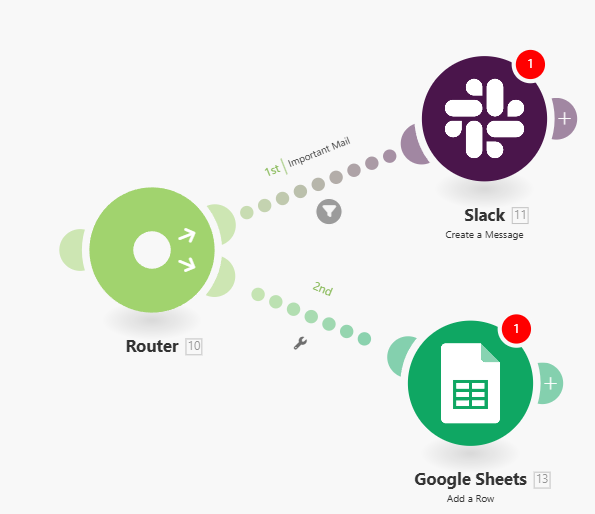
3. Iterator (이터레이터)
3-1. 이터레이터란?
이터레이터는 목록(list) 형태의 데이터를 개별 아이템으로 나누어 각각의 데이터를 다음 모듈로 전달하는 기능을 합니다. 반복처리를 가능하게 해주는 자동화 구성 도구입니다. 역시 Flow Control 모듈에 포함되어 있습니다.
3-2. 언제 사용하나?
- JSON 목록에서 하나씩 데이터를 꺼내 처리할 때
- 이메일 수신 시 수신자 목록에 여러 명이 있을 경우 각각에게 따로 작업을 실행할 때
사례
Google Sheets에서 여러 사람에게 개별적으로 이메일 발송
- 모듈1: Google Sheets → 연락처 목록 가져오기 (여러 명의 이메일 리스트)
- 모듈2: Iterator → 이메일을 한 명씩 꺼냄
- 모듈3: Gmail → 이메일 발송
이터레이터는 모든 리스트를 순회해 각각의 항목에 대해 같은 작업을 반복할 수 있도록 도와줍니다.
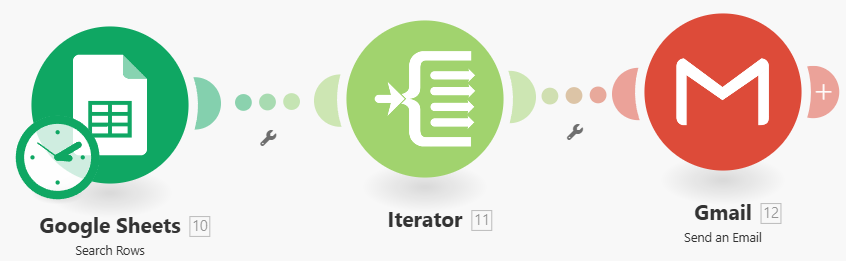
4. Aggregator (어그리게이터)
4-1. 어그리게이터란?
이터레이터의 반대 개념으로, 개별로 나뉘어진 데이터를 다시 목록 형태(List)로 묶는 기능입니다. 이 기능을 활용하면 한 번에 데이터를 모아서 보고, 이를 함께 전달하거나 다른 앱에서 한번에 처리할 수 있습니다. Flow Control 모듈과 Tools 모듈에 다른 용도의 Aggregator가 포함되어 있습니다.
4-2. 사용할 수 있는 유형
- Array Aggregator: 여러 개의 입력을 하나의 배열로 모읍니다. Flow Control 모듈에 포함되어 있습니다.
- Text Aggregator: 여러 텍스트 항목을 하나의 문자열로 만듭니다 (주로 줄바꿈 혹은 쉼표로 구분).
- Numeric Aggregator: 선택한 열에 aggregate 함수를 적용합니다.
- Table Aggregator: 선택된 값들을 테이블로 집계합니다
사례
각각의 설문 응답 요약을 하나의 Slack 메시지로 보내기
- 모듈1: Google Forms → 설문 응답 10개 수신
- 모듈2: Iterator → 각각의 응답을 순회
- 모듈3: Text Aggregator → 각 응답을 문자열로 결합
- 모듈4: Slack → 하나의 메시지로 전송
만약 어그리게이터 없이 바로 Slack으로 보낸다면, 10개의 메시지가 각각 발송됩니다. 하지만 어그리게이터를 사용하면 10개의 응답을 하나의 블록으로 묶어 깔끔한 요약 메시지를 만들 수 있습니다.
마무리
Make.com의 필터(Filter), 라우터(Router), 이터레이터(Iterator), 어그리게이터(Aggregator)는 각각 데이터 흐름의 제어, 분기, 반복, 결합이라는 핵심적인 자동화 문법을 수행합니다. 이 기능들을 적절히 조합하면 단순한 자동화를 넘어서 복잡하고 똑똑한 업무 자동화 프로세스를 쉽게 구현할 수 있습니다.
자동화 시나리오를 설계할 때는 데이터를 어떻게 분기할지, 나눌지, 결합할지를 먼저 설계한 다음 적절한 모듈을 활용하는 것이 중요합니다. 처음에는 복잡하게 느껴지더라도, 몇 번만 써보면 빠르게 익숙해질 수 있습니다. 지금 바로 작은 시나리오부터 시작해보세요.